
FAQ Crystal ReportsConsultez toutes les FAQ
Nombre d'auteurs : 7, nombre de questions : 43, dernière mise à jour : 10 août 2014 Ajouter une question
Cette F.A.Q. a été réalisée à partir des connaissances de membres de Developpez.com en vue de répondre à des questions fréquemment posées par les utilisateurs.
Elle traite de tout type de questions portant sur l'outil Crystal Reports.
Nous espérons que cette F.A.Q. saura répondre à un maximum de vos questions. Nous vous souhaitons une bonne lecture. ![]()
L'équipe Crystal Reports de Developpez.com.
- Est-il possible depuis CR d'exporter l'état sur Excel, Word ou en pdf ?
- Qu'est-ce qu'un groupe ?
- Existe-t-il une version démo de Crystal Reports ?
- Comment faire un groupe conditionnel ?
- Comment faire pour que la concaténation de plusieurs champs forment un seul et même groupe ?
- Comment faire un graphique multi-axes
- Comment distinguer une formule d'un paramètre dans Crystal ?
- Comment faire pour donner à la fenêtre Crystal Reports le nom de l'état ?
- Comment générer une case à cocher?
Il est souvent utile de pouvoir exporter son état dans un autre format et ce, sans passer par un autre logiciel ou par un langage tel que C++.
Crystal Reports offre cette option qui est très simple à utiliser.
Tout d'abord, il faut aller dans la barre des tâches puis
Fichier / Exporter
Vous avez deux cartouches à choisir :
* Le format
* La destination
Le format vous permet de définir quel format d'export vous désirez (word, rtf, pdf, xml...).
La destination vous permet principalement de choisir si vous voulez que votre export soit ouvert dans un fichier (dans ce cas, sélectionner fichier disque) ou ouvert dans une application afin qu'il puisse être directement modifié. Dans ce cas, choisissez dans d'abord Application puis choisissez l'application qui sera exécutée pour éditer votre export (une copie de cet export est sauvegardée dans TEMP).
Un groupe, c'est un champ (de la base de données ou formule) qui va regrouper les données.
Par exemple, si vous affichez toutes les formules du mois, vous pouvez créer un groupe par numéro de client.
Ainsi, vous aurez d'abord toutes les factures du client X, puis du client Y et enfin du client Z.
Il est possible de créer bien sûr d'autres groupes. Pour poursuivre l'exemple ci-dessus, vous avez la possibilité de faire un sous-groupe "Adresse de livraison".
Ainsi vous obtiendrez Client X : liste des factures concernant l'adresse 01, puis l'adresse 02 ; client Y : liste des factures de l'adresse 01, etc...
A chaque nouvelle version, la démo change, vous pouvez donc tout le temps tester la dernière version de Crystal Reports.
Téléchargez la démo
Il peut être pratique de faire un groupe selon certaines conditions.
Malheureusement, Crystal Reports n'offre pas cette solution. Et supprimer l'en-tête et pied de groupe ne supprimera pas le groupe pour autant.
Il faut alors contourner le problème.
1- Est-ce le premier groupe ?
Si c'est le cas, il faut trouver un groupe factice. Il y a toujours possibilité d'en trouver un: par exemple le site s'il n'y en a qu'un, etc.
Vous souhaitez créer un groupe sur le champ {utilisateur} si {nom}="Aitone",
créez cette formule :
| Code : | Sélectionner tout |
IF {nom}="Aitone" then {utilisateur} else {site}2-Ce n'est pas le premier groupe :
A la place ed {site}, vous mettez le groupe précédent.
Il arrive d'avoir besoin de créer un groupe qui provient de plusieurs champs d'une même table. 2 solutions : 1 : Il suffit de créer une formule :
| Code : | Sélectionner tout |
{champ1}+{champ2}+{champ3}| Code : | Sélectionner tout |
1 2 3 | Groupe 1 = MA Groupe 2 = B Groupe 3 = C |
| Code : | Sélectionner tout |
1 2 3 | Groupe 1 = M Groupe 2 = AB Groupe 3 = C |
Pour faire un graphique multi-axes de ce style :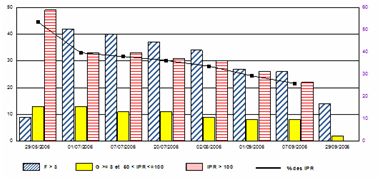
Dans les options du diagrammes (clic droit, options du diagramme), cocher « deux axes »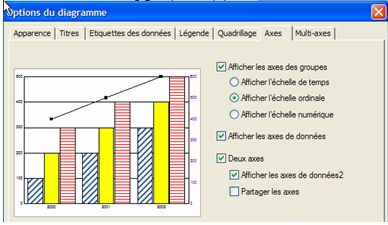
Choisir ensuite les axes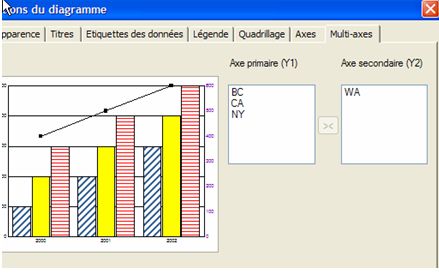
C'est très simple. Une formule commence par @ tandis qu'un paramètre commence par ? Exemple : @montantnet ou ?dateref
Il suffit simplement de faire Fichier, Propriétés de l'état puis renseigner le champ Titre
The solution pour afficher une case à cocher c'est de créer une formule :
| Code : | Sélectionner tout |
1 2 3 4 | IF {ma_condition_qui_coche_la_case} then
"P"
else
"" |
Proposer une nouvelle réponse sur la FAQ
Ce n'est pas l'endroit pour poser des questions, allez plutôt sur le forum de la rubrique pour çaLes sources présentées sur cette page sont libres de droits et vous pouvez les utiliser à votre convenance. Par contre, la page de présentation constitue une œuvre intellectuelle protégée par les droits d'auteur. Copyright © 2025 Developpez Developpez LLC. Tous droits réservés Developpez LLC. Aucune reproduction, même partielle, ne peut être faite de ce site et de l'ensemble de son contenu : textes, documents et images sans l'autorisation expresse de Developpez LLC. Sinon vous encourez selon la loi jusqu'à trois ans de prison et jusqu'à 300 000 € de dommages et intérêts.


